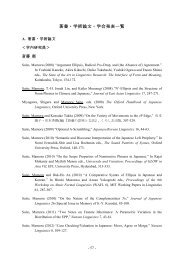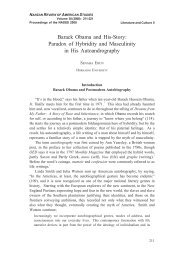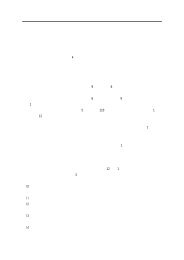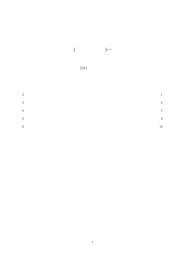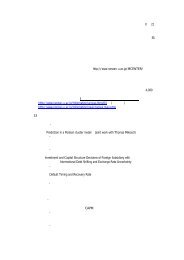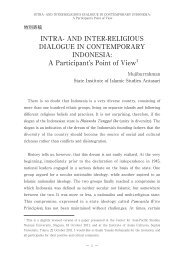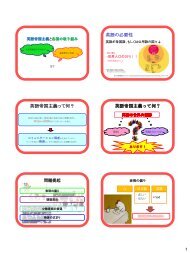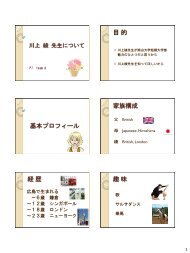WebClass
WebClass
WebClass
Create successful ePaper yourself
Turn your PDF publications into a flip-book with our unique Google optimized e-Paper software.
<strong>WebClass</strong> ユーザマニュアル 6<br />
ユーザ ID を 登 録 する:<br />
ログイン 画 面 に「ユーザ ID を 登 録 する」リンクが 表 示 されている 場 合 は、ユーザ 自 身 がアカウン<br />
トを 作 成 することができます。<br />
「ユーザ ID を 登 録 する」をクリックし、メールアドレスを 送 信 してください。 登 録 したメールアドレ<br />
スにパスワードが 送 信 されます。ログイン ID(メールアドレス)と 発 行 されたパスワードを 使 って<br />
ログインします。<br />
パスワードはログイン 後 、コースリスト 画 面 「ユーザ 管 理 」>「アカウント 情 報 の 変 更 」で 変 更 でき<br />
ます。<br />
携 帯 電 話 やモバイル 端 末 を 使 ってログインする<br />
パソコンからアクセスした 時 、ログイン 画 面 に 表 示 される QR コードを 使 うと 簡 単 に <strong>WebClass</strong><br />
にアクセスできます。ここでは 携 帯 電 話 によるログイン 方 法 を 中 心 に 説 明 します。<br />
Mobile (Cellphone) Here<br />
1 携 帯 電 話 もしくはモバイル 端 末 のアドレスフォームに URL(アドレス)を 入 力 するか、パソコンか<br />
らアクセスした 時 のログイン 画 面 に 表 示 される QR コードを 携 帯 電 話 もしくはモバイル 端 末 で<br />
読 み 込 んで <strong>WebClass</strong> へアクセスします。<br />
2 「Mobile(Cellphone) Here」リンクをクリック(タップ)すると、ログイン 画 面 が 表 示 されます。 次<br />
回 、ログイン 画 面 を 開 くためにブックマーク(お 気 に 入 り)を 作 成 しておきましょう。<br />
ようこそ <strong>WebClass</strong> へ